Autora:
John Stephens
Data De La Creació:
24 Gener 2021
Data D’Actualització:
1 Juliol 2024
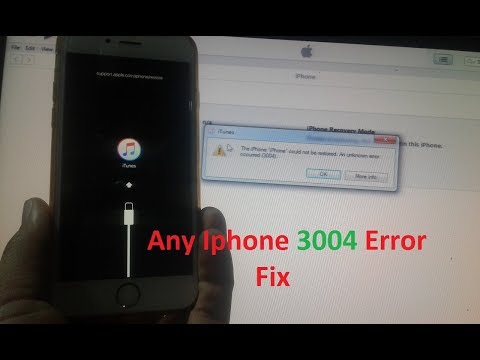
Content
Aquest wikiHow us ensenya a restaurar una còpia de seguretat de l'iPhone sense actualitzar a la darrera versió d'iOS en el procés.
Passos
Mètode 1 de 3: utilitzeu el mode de recuperació (iPhone 7)
Connecteu l'iPhone a l'ordinador. Connecteu l'extrem del cable USB al port USB de l'ordinador i, a continuació, connecteu l'extrem del carregador al port de càrrega de l'iPhone a la part inferior del telèfon.

Obriu iTunes. L’aplicació blanca té notes musicals multicolors.- Si teniu activada la sincronització automàtica amb iTunes, l'aplicació s'obrirà tan aviat com connecteu el telèfon.
- Si l’iTunes ja estava obert quan es va connectar a l’iPhone, apagueu-lo i torneu-lo a engegar.

Feu clic a la icona del dispositiu en forma d'iPhone a la part superior esquerra de la finestra d'iTunes.
Feu clic a Feu una còpia de seguretat ara (Feu una còpia de seguretat ara). Aquesta opció es troba a sota de l'encapçalament "Còpia de seguretat i restauració manual" de la secció "Còpies de seguretat".
- Això trigarà uns minuts.

Apagueu l'iPhone. Manteniu premut el botó de bloqueig a la part dreta del telèfon i, a continuació, feu lliscar el botó llisqueu fins a apagar-vos (llisqueu per apagar-lo) a la part superior de la pantalla cap a la dreta.
Manteniu premut el botó de bloqueig durant 3 segons. Al tercer segon, no deixeu anar el botó de bloqueig encara.
Comenceu a prémer el botó de baixar el volum. Heu de mantenir premut el botó d’abaixar el volum i el botó Inici durant els propers 10 segons.
- El botó de bloqueig s'ha de mantenir premut durant 13 segons del procés.
Deixeu anar el botó de bloqueig al final del 13è segon. Mantingueu el botó de baixar de volum sense canvis fins que una finestra emergent a iTunes digui que s'ha reconegut un dispositiu en mode de recuperació.
Feu clic a Restaura l'iPhone (Recuperar l'iPhone) a l'ordinador. Apareixerà una finestra de preferències a la pantalla d'iTunes de l'ordinador perquè pugueu triar una data de recuperació.
Feu clic al quadre situat al costat de "Nom de l'iPhone". Aquesta opció apareixerà en una finestra emergent. Algunes còpies de seguretat recents (inclosa la que acabeu de crear) apareixeran al menú desplegable.
Feu clic a una còpia de seguretat i, a continuació, feu clic a Restaura (Restaura). L'iPhone es restaurarà sense actualitzar-se a la darrera versió d'iOS. publicitat
Mètode 2 de 3: utilitzeu el mode de recuperació (iPhone 6S i versions anteriors)
Connecteu l'iPhone a l'ordinador. Connecteu l'extrem del cable USB al port USB de l'ordinador i, a continuació, connecteu l'extrem del carregador al port de càrrega de l'iPhone a la part inferior del telèfon.
Obriu iTunes. L’aplicació blanca té notes musicals multicolors.
- Si teniu activada la sincronització automàtica amb iTunes, l'aplicació s'obrirà tan aviat com connecteu el telèfon.
- Si l’iTunes ja estava obert quan vau connectar l’iPhone, apagueu-lo i torneu-lo a engegar.
Feu clic a la icona del dispositiu en forma d'iPhone a la part superior esquerra de la finestra d'iTunes.
Feu clic a Feu una còpia de seguretat ara. Aquesta opció es troba a sota de l'encapçalament "Còpia de seguretat i restauració manual" a la secció "Còpies de seguretat".
- Això trigarà uns minuts.
Desconnecteu l'iPhone d'iTunes. Tornareu a connectar-vos d'aquí a un minut aproximadament, així que no desactiveu iTunes.
Apagueu l'iPhone. Manteniu premut el botó de bloqueig situat al costat dret del telèfon (iPhone 6 o posterior) o a la part superior del marc del telèfon (iPhone 5S i versions anteriors) i, a continuació, feu lliscar l'interruptor. llisqueu fins a apagar-vos la part superior de la pantalla a la dreta.
Manteniu premuda la tecla d'inici de l'iPhone. El botó és rodó i es troba a la part inferior de la pantalla del telèfon. Tan bon punt comenceu a mantenir premuda la tecla Inici, continueu amb el pas següent.
Torneu a connectar l'iPhone a l'ordinador. Feu això mantenint premuda la tecla d'inici.
- Aquest procés no sempre funciona. Si apareix la pantalla de bloqueig, heu d'apagar el telèfon i tornar-ho a provar.
Deixeu anar la tecla d'inici després de veure la icona d'iTunes. La icona d'iTunes apareixerà a la pantalla de l'iPhone just després del logotip d'Apple. Veureu la imatge del cable de càrrega a sota de la icona d’iTunes.
Feu clic a Restaura l'iPhone a l'ordinador. Apareixerà una finestra de preferències a la pantalla d'iTunes de l'ordinador perquè pugueu triar una data de recuperació.
Feu clic al quadre situat al costat de "Nom de l'iPhone". Aquesta opció apareixerà en una finestra emergent. Al menú desplegable apareixeran diverses còpies de seguretat recents (inclosa la que esteu creant).
Feu clic a una còpia de seguretat i, a continuació, feu clic a Restaura. L'iPhone es restaurarà sense actualitzar-se a la darrera versió d'iOS. publicitat
Mètode 3 de 3: utilitzeu Cydia en un iPhone trencat
Feu una còpia de seguretat de dades importants. Assegureu-vos que es còpia de seguretat dels vostres fitxers importants, ja que aquest procés esborrarà tot el contingut del vostre iPhone (només mantingueu la versió de jailbreak i el sistema operatiu iOS).
- No podem fer servir la còpia de seguretat d’iTunes perquè la restauració eliminarà la versió de jailbreak.
Obriu Cydia en un iPhone trencat. Si el vostre iPhone ja està trencat, procedir per la primera manera farà que el telèfon caigui en un procés iteratiu.
Feu clic a Fonts (Font). Apareixeran els dipòsits que contenen els paquets que Cydia pot trobar.
Feu clic a Edita (Edita) i feu clic a Afegeix (Més). Això us permetrà importar el nou dipòsit.
Introduïu la nova adreça del dipòsit Cydia. Introduïu l'URL següent al camp de dades d'URL que apareix després de prémer-lo Afegeix:
- .
Feu clic a Afegeix font (Afegiu font). El dipòsit que hàgiu importat s’afegirà a la llista de fonts de Cydia.
Cerqueu la paraula clau "iLEX RAT" a Cydia. Apareixeran diversos resultats de cerca.
Feu clic a l'opció iLEX R.A.T.. Assegureu-vos de triar la correcta.
Feu clic a Instal·la (Configuració) i, a continuació, premeu Confirmeu (Confirmeu). Paquet ILEX R.A.T. començarà a instal·lar-se.
Obriu l'aplicació iLEX R.A.T. situat a la pantalla d’inici. L’aplicació té una icona del ratolí sobre fons groc. Apareixeran diverses opcions diferents.
Feu clic a iLEX RESTORE (Restaura iLEX) i fes clic a Confirmeu. Començarà la recuperació personalitzada. S'esborraran totes les dades i es restaurarà el firmware. No perdreu la versió de jailbreak amb aquest mètode de recuperació i no us obligareu a instal·lar la versió més recent d'iOS. publicitat



